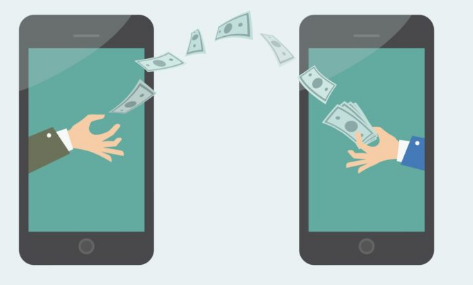Hur man använder Xbox Party Chat på PC - Handledning
Kommunikation under multiplayer-spelet på vilken plattform som helst är faktiskt mycket viktigt. En av de största funktionerna som Xbox En ombord är Party Chat. Men spel stödde chattar i spelet, det här var mycket bättre eftersom det inte bara blev tillgängligt på alla större plattformar, den typ av kontroll det fick ombord är fantastisk. Personligen är det omöjligt att spela ett multiplayer-spel utan en partchatt. Låt oss se hur du kan använda Party Chat effektivt med dess funktioner på Xbox One och Windows 10 PC, Android, iPhone och iPad. I den här artikeln ska vi prata om hur man använder Xbox Party Chat på PC - Handledning. Låt oss börja!
Vad är Xbox Party Chat
Om du pratar med flera personer i telefon med hjälp av konferensfunktionerna. Party Chat är en funktion i Xbox One som fungerar med varje spel. Så om ditt spel inte har en chatt i spelet kan du bjuda in personer som använder Gamertag och också prata med dem när du spelar. Det är också bra att ha en avslappnad chatt, gå in i varandra fester och träffa vänner, och sedan bara säga hej!
spegel mac till firestick
Använd Party Chat på Xbox One
- Klicka på Xbox-guiden och använd sedan vänster stötfångare för att navigera till flerspelarsektionen.
- Välj Starta en fest.
- Detta skapar festen med dig som ägare, och om din mikrofon är korrekt konfigurerad, bör du se en hörlursikon mot din profil.
- Använd nu alternativet Bjud in mer för att bjuda in spelare från din vänlista.
- Och du är redo.
Det är så enkelt, men sedan kommer funktionslistan som gör den användbar för spel. Låt oss bara prata om det en efter en:
Bjud in fest till ditt spel:
Med denna funktionssammanfogning kan du bjuda in alla att delta i ditt spel. Inbjudningar skickas till alla. Och om de klickar på Xbox-guide-knappen så snart de tar emot den kommer den att starta spelet och sedan ta dem till flerspelarlobbyn.
Denna partchatt fungerar som en plattform för alla att prata om strategier eller rösta för ett gemensamt mål och så vidare. Du kan även bjuda in andra spel att börja sända tillsammans på Mixer.
Party Overlay:
I spelet var det faktiskt omöjligt att räkna ut vem som talade. Detta löstes av Party Overlay. När någon använde sin mikrofon skulle Gamertag med ett ljudsignal visas. Det såg till att alla kunde märka att vem talar. Under festavsnittet kan du aktivera detta och även definiera var överlägget ska visas. Standardinställningen var faktiskt högst upp till vänster.
Bjud in mer och textchatt:
Du kan också fortsätta bjuda in fler människor, och om din fest är öppen för alla vänner, andra kan gå med in också. Om en person inte har en mikrofon kan han alltid använda den textchatt . Jag håller med om att det är irriterande och irriterande att skriva in eftersom du inte kan spela samtidigt. Men ibland har jag rymt bra spelare. Deras chatt visas inte i aviseringar och överlägg, så det fungerade för små meddelanden.
Xbox Party Chat Control:
Xbox erbjuder detaljerad kontroll för Party Chat om du vill ha lite integritet eller ha ett ekoproblem från någon. Eller om du spelar med en grupp människor och bara vill stänga av några av dem.
- Gör fest enbart inbjudan.
- Stumma fest.
- Byt till spelchatt . Detta är användbart när du har problem med din festchatt. Du behöver inte lämna festen och hör fortfarande varandra.
- Stäng av dig själv eller stäng av andra genom att knacka på X på din kontroller.
- Den öppna profilen för spelare som gick med i festen.
- Radera från festen. (Endast för personer som startar festen)
- Lämna festen.
Sätt att starta partychatt:
Partychatt är verkligen integrerat i Xbox One.
- Du kan alltid starta en fest från en gruppkonversation , och bjud också in alla.
- Skapa en Letar efter grupppost efter att ha startat en fest och varje gång du godkänner någon för spelet får han eller hon en festinbjudan
- Inbjudan enskilda profiler till fester.
Gå med i en fest:
Under multiplayer finns det faktiskt ett inbjudningsavsnitt. Detta listar alla spel och även partyinbjudningar. Om du har missat, måste du först titta här. Om den inte finns där måste du öppna en enskild profil och trycka på Gå med> Gå med i partiet . Om den är inaktiverad betyder det att personen har sin sekretesspolicy inställd för att begränsa den.
Använd Party Chat på Windows 10
Partychatt på Windows 10 är ett helt annat odjur, men det är vägen att gå om du spelar Xbox Play någonstans spel eller också något spel som inte stöder Xbox Live. Det fungerar via Xbox-appen.
Strax innan vi börjar, här är några av de saker du borde veta. Appen erbjuder samma funktioner i Party Chat som på Xbox One. Du kan bjuda in dina vänner, bjuda in till spelet, också gå med i festen och så vidare. Det erbjuder också textchatt och festalternativ också.
hur man inaktiverar annonser i skype
Starta en fest:
- Se till att du har Xbox One-appen installerad på din Windows 10-dator.
- Öppna den och till höger, växla sedan till det andra alternativet som heter Fester.
- Tryck sedan på Start Party.
- Du kommer att se det exakta gränssnittet som Xbox One.
Partychattinställningar:
- Kontrollvolym: Om du använder skjutreglaget kan du sänka eller öka volymen på festen.
- Ändra ljudenheter: Detta är ett extra alternativ som vi har sett jämfört med Xbox One. Du kan byta ljudenhet, dvs. högtalare till hörlurar, bara för festen.
- Meddelanden: Här kan du också styra för att få meddelanden om festinbjudningar.
Har du inte en mikrofon för Xbox One? | Xbox partychatt på pc
När du öppnar Xbox-appen på Windows 10 PC och sedan byter till Party Chate här. Det kommer att koppla bort partychatt på Xbox One men kommer att upprätthålla samma tillstånd, det vill säga du kommer att vara på en liknande fest om du var på Xbox One.
Så om du inte har ett headset för din Xbox One kan du alltid använda Windows 10 Laptop för att stanna på festen och använda vilken mikrofon som helst för att chatta.
Vilka appar stöder Party Chat på Windows 10
Det är en uppenbar fråga, men här är själva affären. Det fungerar i nästan varje spel. Alla spel på Windows 10 och Party Chat är helt annorlunda. Du får inte riktigt integrerad integration precis som Xbox One, men du får fortfarande spela något multiplayer-spel på Windows 10 och göra en festchatt. Närhelst du behöver ändra något på festen; du måste växla mellan spelet och även Xbox-appen.
Xbox App har också integrerad butik som faktiskt låter dig hitta spel för Windows 10, Xbox One och även Xbox Game-pass, allt separat.
Använd Xbox partychatt på Android och iOS
Eftersom det är samma Xbox-applikation på båda plattformarna är stegen mycket vanliga. Den största fördelen med att använda den på mobilen är att du inte behöver oroa dig för mikrofoner eller ha en extern högtalare. Du kan använda din hörlurar och hålla kontakten med dina vänner på festen.
- Installera Android-appen härifrån eller om du har en iPhone eller iPad, ladda ner iOS-appen härifrån.
- Logga in med samma Xbox-konto som på din Xbox One.
- Tryck på ikonen för tre personer som finns i det övre fältet.
- Klicka på Starta en fest.
- Tryck på tre personer ikon längs den övre stapeln> Starta en fest
- Nu följer samma steg som vi sa i Xbox-appen för Windows 10.
När du skickar inbjudan skickas meddelanden till dina vänner överallt där de är inloggade i din Xbox-app. Du kan också välja att lyssna på en högtalare eller använda en mikrofon eller precis som hur du ringer.
Slutsats
Okej, det var allt folk! Jag hoppas att ni gillar den här Xbox partychatten på pc och tycker att den är till hjälp för er. Ge oss din feedback om det. Även om ni har fler frågor relaterade till den här artikeln. Låt oss veta i kommentarfältet nedan. Vi återkommer snart.
objektet kan inte kopieras eftersom det är för stort för volymens format
Ha en bra dag!
Se även: Fullständig recension på Xbox One-emulatorer för Windows-PC